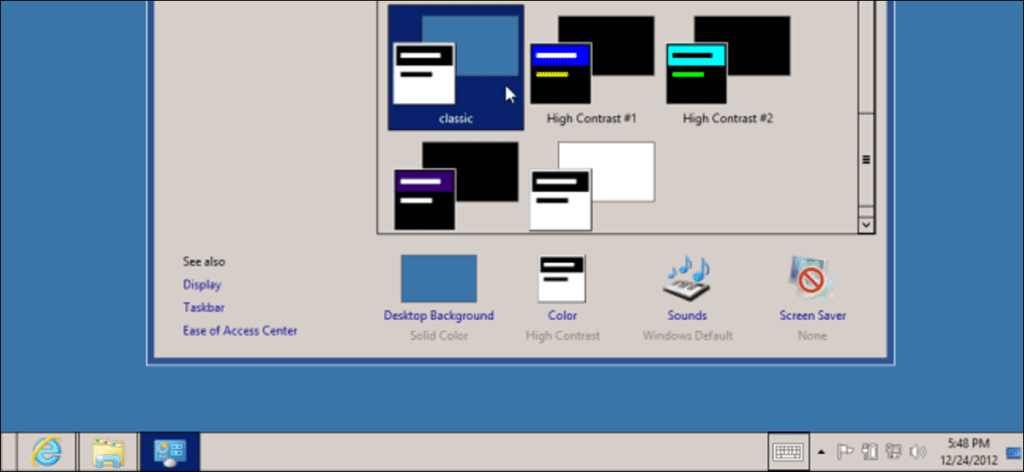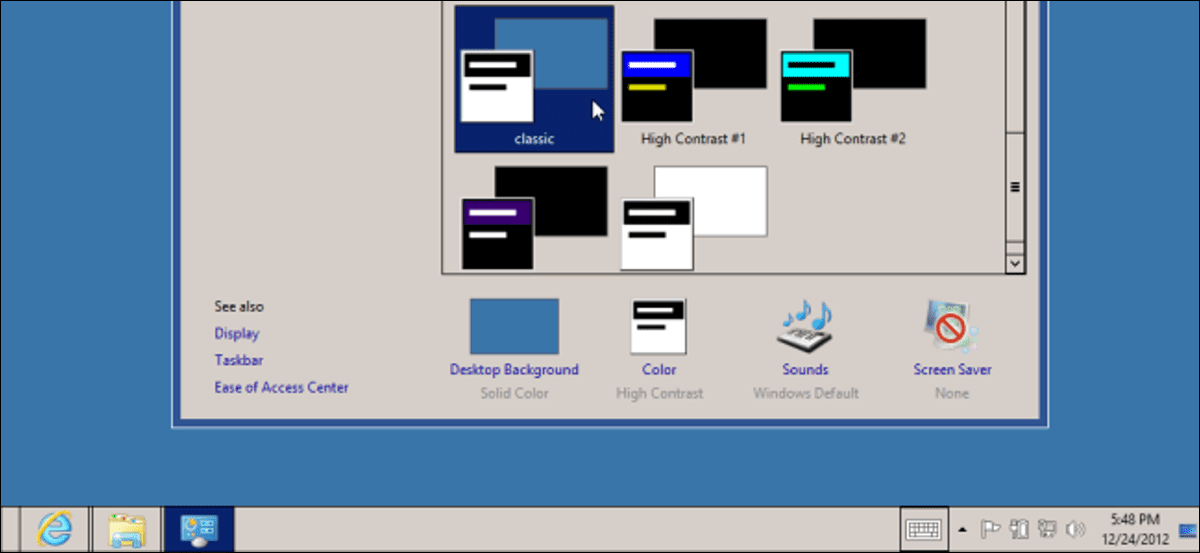
Windows 8 y Windows 10 ya no incluyen el tema clásico de Windows, que ya no es el tema predeterminado desde Windows 2000. Si no le gustan todos los colores nuevos y el nuevo aspecto brillante de Windows 10, siempre puede volver. mirada súper de la vieja escuela.
Estos temas no son el tema clásico de Windows que conoce y ama. Este es el tema de Windows de alto contraste con un esquema de color diferente. Microsoft ha eliminado el antiguo motor de temas que permitía el tema Clásico, así que esto es lo mejor que podemos hacer.
Tenga en cuenta que el uso de un tema de estilo clásico en Windows 8 o Windows 10 no mejorará el rendimiento de su escritorio, a pesar de lo que digan algunos sitios web.
Nota IMPORTANTE: Aunque estos temas funcionan en Windows 10, no funcionan muy bien con todas las nuevas aplicaciones universales de estilo «Metro». Le recomendamos que se acostumbre a la nueva interfaz de usuario.
Tema clásico de Windows
Un usuario de DeviantArt llamado kizo2703 creó un Windows Classic para Windows 8 o 10. Para instalarlo, visite la página y haga clic en el enlace Descargar archivo en el lado derecho de la página.
Abra el archivo .zip descargado y extraiga el archivo classic.theme a la carpeta C: Windows Resources Ease of Access Themes en su computadora.
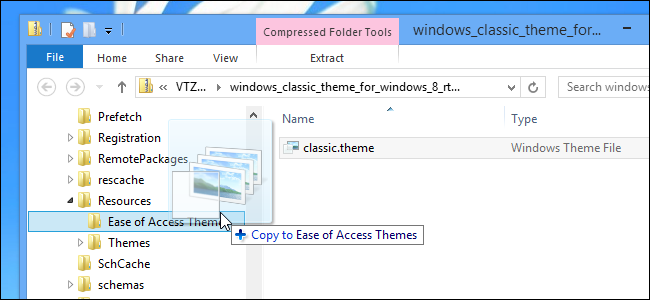
Haga clic derecho en el escritorio y seleccione Personalizar para ver sus temas instalados. Verá el tema clásico en Temas de alto contraste; haga clic en él para seleccionarlo.
Nota: en Windows 10, al menos, puede hacer doble clic en el tema para aplicarlo una vez que lo haya copiado en la carpeta.
El tema resultante no se parece exactamente al tema clásico de Windows, pero definitivamente está mucho más cerca.
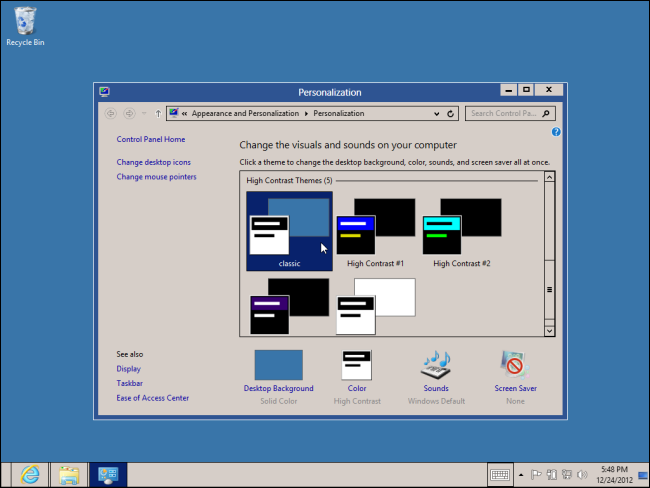
Temas de colores clásicos
Los colores gris y azul no siempre fueron la única opción para un tema clásico de Windows. Si prefiere otro esquema de color, como Bricks, Marine, Desert o Rainy Day, puede descargar un paquete de temas de Windows 8 que imitan los colores de estos temas clásicos.
Descargue el archivo .zip, ábralo y ejecute el archivo install.cmd incluido haciendo doble clic en él.
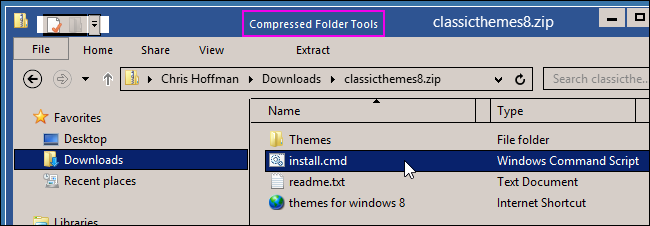
Después de eso, verá los temas en Mis temas la próxima vez que abra la ventana Personalización.
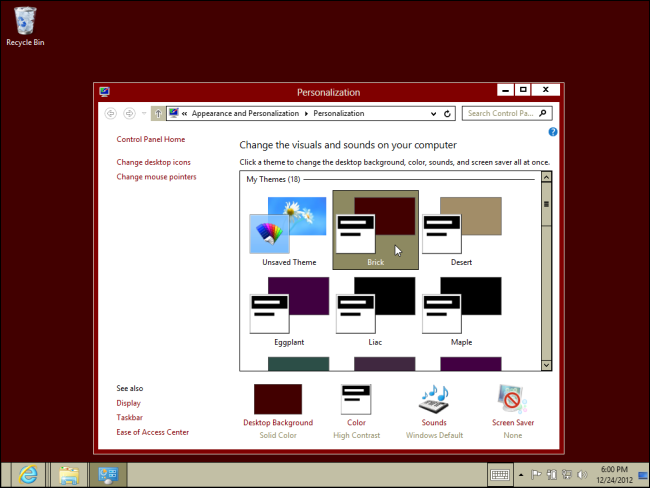
El paquete temático incluye una variedad de combinaciones de colores clásicas: ladrillos, desierto, berenjena, lila, arce, azul marino, ciruela, calabaza, día lluvioso, rojo, azul, blanco, rosa, pizarra, abeto, tormenta, verde azulado y trigo.
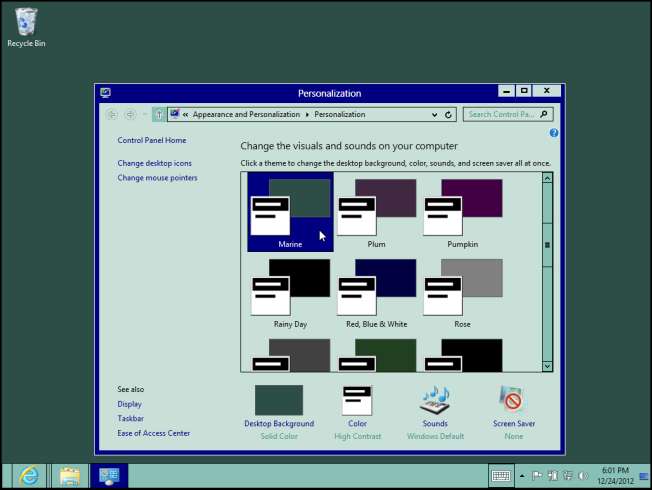
Incluso hay una versión alternativa del tema Windows XP Classic, que usa más blanco que gris.
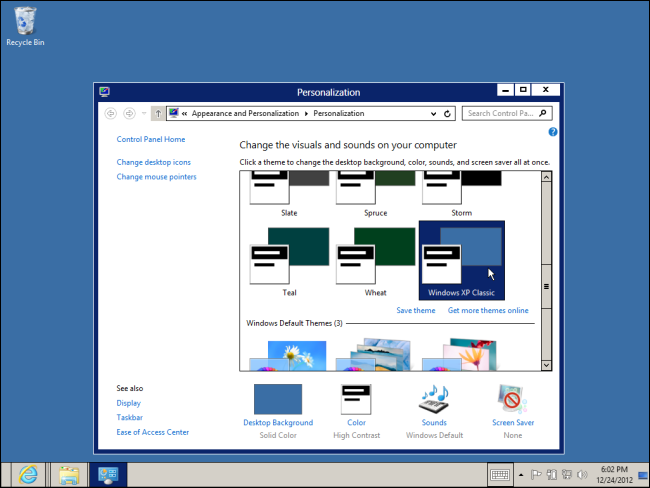
Personaliza temas o crea los tuyos propios (Windows 8)
Si está utilizando Windows 10, la configuración se puede encontrar en Configuración -> Facilidad de acceso -> Alto contraste
Para personalizar los colores de un tema o crear los suyos propios, haga clic en el botón Color después de seleccionar un tema desde el que desea comenzar.
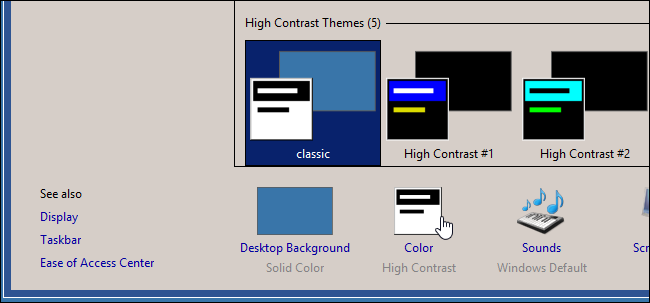
Tenga en cuenta que los temas de alto contraste usan un motor diferente: le permiten seleccionar diferentes colores para diferentes elementos de la interfaz de usuario, mientras que los temas estándar de Windows 8 solo le permiten seleccionar un color.
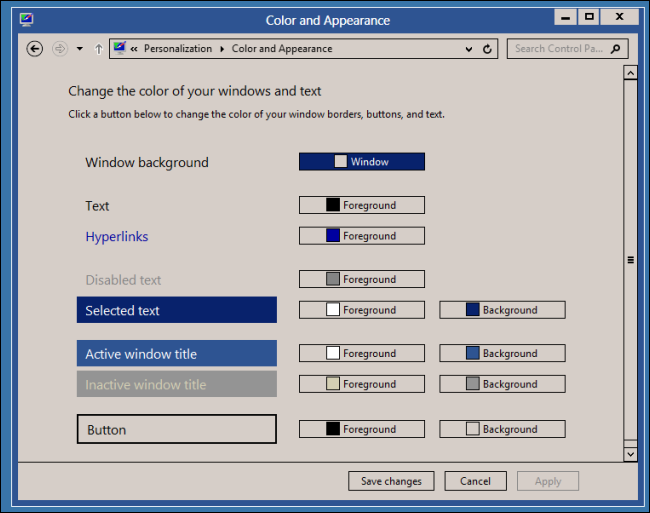
Si bien Windows 8 no nos ofrece tantas opciones cuando se trata de temas, al menos sus colores siguen siendo personalizables.